La tarea programada integrada de Windows Defender llamada "Análisis programado de Windows Defender" o MpIdleTask (si ha actualizado desde Windows 7) se ejecuta mediante Mantenimiento automático cuando el sistema está inactivo. Si eliminó esta tarea por error, esta publicación le indica cómo recuperarla en Windows 10. Utilice cualquiera de los siguientes métodos.
Restauración del análisis programado de Windows Defender desde un archivo XML
Descargue Windows_Defender_Scheduled_Scan.zip, descomprima y extraiga el archivo XML en el escritorio.
Abra el Programador de tareas y vaya a esta carpeta:
Biblioteca del Programador de tareas> Microsoft> Windows Defender
Haga clic en Importar tarea ...
Examine y seleccione el archivo Scan.xml programado de Windows Defender guardado en su escritorio.
Haga clic en Aceptar cuando aparezca el cuadro de diálogo Crear tarea.
Esto restaura la tarea de análisis programado de Windows Defender en el programador de tareas.
Contenido de la tarea de Windows Defender (archivo XML "Escaneo programado de Windows Defender")
Periodic scan task. \Microsoft\Windows\Windows Defender\Windows Defender Scheduled Scan S-1-5-18 HighestAvailable IgnoreNew true false true true false PT10M PT1H true false true true false false false true P1D P7D false false PT72H 7 %ProgramFiles%\Windows Defender\MpCmdRun.exe Scan -ScheduleJob Restauración de MpIdleTask desde un archivo XML
La tarea se llama MpIdleTask en versiones anteriores de Windows, y se usa el mismo nombre de tarea después de actualizar a Windows 10. Ambos métodos funcionan bien, pero este utiliza un argumento de línea de comandos diferente.
Descargue MpIdleTask.zip, descomprima y extraiga el archivo XML en el escritorio.
(Tenga en cuenta que la ruta de los Archivos de programa está configurada en C: \ en el archivo XML. Si Windows está instalado en una unidad diferente en su sistema, edite el archivo XML usando el Bloc de notas y cambie la ruta del Archivo de programa o la letra de la unidad en consecuencia).
Abra el Programador de tareas y vaya a esta carpeta:
Biblioteca del Programador de tareas> Microsoft> Windows Defender
Haga clic en Importar tarea ...
Examine y seleccione el archivo MpIdle.xml guardado en su escritorio.
Haga clic en Aceptar cuando aparezca el cuadro de diálogo Crear tarea.
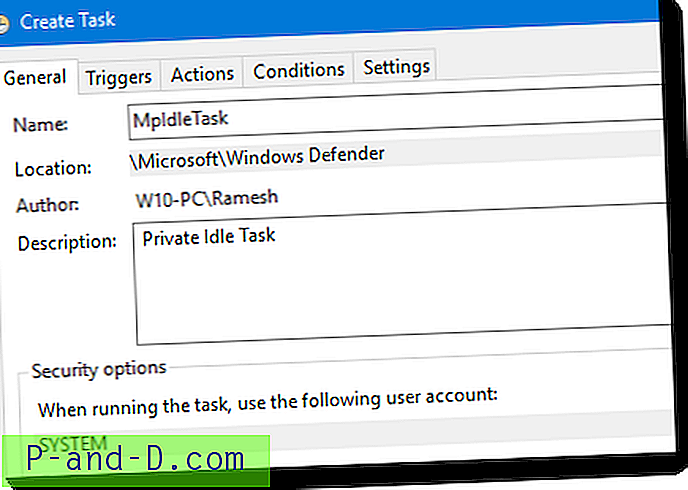
Esto agrega de nuevo la tarea MpIdle al programador de tareas.
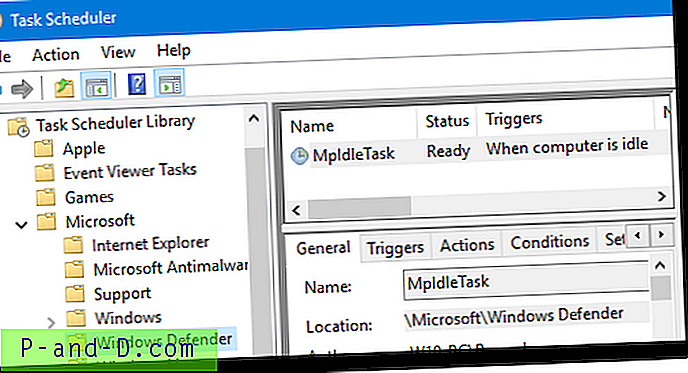
Contenido de la tarea de Windows Defender (archivo XML MpIdleTask)
Private Idle Task \Microsoft\Windows Defender\MpIdleTask true S-1-5-18 HighestAvailable IgnoreNew true true true false false PT1M PT0S true true true true true true false true false PT72H 7 c:\program files\windows defender\MpCmdRun.exe -IdleTask -TaskName MpIdleTask ¡Espero que esto ayude!

![[Solución] Activar o desactivar las características de Windows está en blanco en Windows 10](http://p-and-d.com/img/microsoft/556/turn-windows-features.jpg)



